세월이 흐르면 지나간 그 시간을 확인할 수 있는 건 역시 사진이다. ‘남는 건 사진뿐’이라는 말처럼 추억 속으로 돌아가게 해 주는 사진 앨범의 역할은 언제든지 열어 볼 수 있는 스마트폰 메모리 속으로 옮겨지고 있다. 그러나 스마트폰 메모리는 앨범과 다르게, 소중한 추억들이 손가락 실수 한번에 어처구니 없게 사라지는 경우가 있다. 이런 가슴 아픈 일들이 벌어지면 디스크 디거의 도움을 받아 되돌릴 수 있다.
김희철 기자
김희철 기자

디스크 디거는 구글 플레이에서도 다운받을 수 있다.
우리는 절대 당황할 필요가 없습니다
고등학생 K양은 요새 친구의 스마트폰 사진 때문에 걱정이 많다. 예전에 친구와 찍은 사진을 스마트폰으로 다시 보니 생각보다 영 맘에 들지 않게 찍혔다. 그런데 지우려고 하니 친구가 강하게 저항하는 것이 아닌가. 친구 몰래 사진을 지우기 위해 호시탐탐 기회를 노리던 K양. 마침내 친구가 스마트폰을 잠깐두고 자리를 냅둔 틈을 타 몰래 지우기에 돌입했다. 그런데 웬걸, 사진을 지운다는 게 그만 사진 전체 삭제를 해 버렸다. 순간 할 말이 없어진 K양. 이 상황을 어떻게 해야 좋을까? 디스크 디거(Disk Digger)는 USB 플래시 드라이브, 하드디스크, 메모리 카드등의 저장매체에서 삭제된 파일을 되살리는 프로그램이다. 실수로 컴퓨터에서 사진을 삭제한 경우나 또는 파일이 삭제가 되었는지 알아봐야 할 때 활용할 수 있다. 카메라의 메모리 카드가 포맷되거나 오랫동안 사용하지 않은 USB 드라이브에 숨어있는 보물을 찾을 경우에도 유용하다. 스마트폰의 경우에는 윈도우에 연결시키고 이동식 디스크로 인식될 때 디스크 디거를 사용할 수 있다. 만약 이동식 디스크가 아니라 MTP로 인식되어 쓰기 힘든 경우에는 플레이 스토어에 가서 앱을 받아 쓸 수도 있다. 위 K양 사례와 같은 경우에는 최대한 스마트폰을 조작하지 않고 빠른 시간 안에 디스크 디거를 실행하여 복구하면 만족스러운 결과를 얻을 수 있을 것이다.
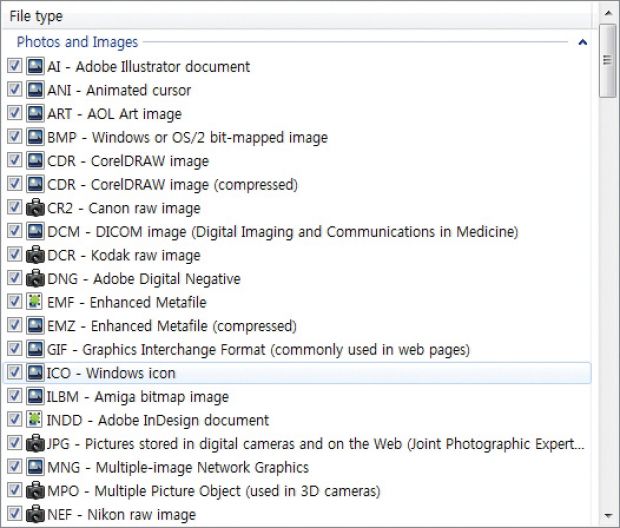
Dig Deeper 모드를 이용하면 원하는 확장자를 골라 복원시킬 수 있다.
편리한 특징들
디스크 디거는 윈도우 8, 윈도우 7, 윈도우 비스타, 윈도우 XP에서 작동한다. 32비트, 64비트 둘 다 사용 가능하다. 최근에는 리눅스와 안드로이드 앱으로도 지원된다. 프로그램 복구 모드에 들어가면 목록이나 썸네일 미리보기로 복구 파일을 볼 수 있다. 복구할 파일을 선택하면 파일의 전체 미리보기가 나타나 JPG, TIFF, MP3 파일의 경우 미리보기 정보가 표시된다. 이는 이미지 파일에도 적용된다. 옆에 있는 프리뷰 화면에 복구 파일의 이미지가 표시되어 정확하게 복원할 수 있다. 추가로 압축파일(ZIP)을 선택하면 압축파일 안에 포함된 파일의 목록이 표시된다.

1. 스마트폰에 내장된 사진이다.

2. 삭제 할 항목이 선택되었다.

3. 스마트폰에서 사진이 모두 삭제되었다.
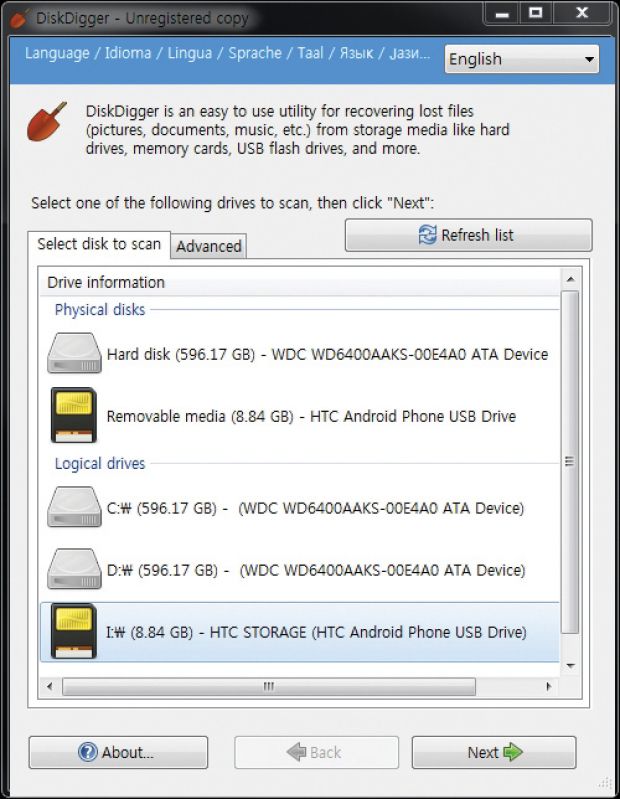
4. 디스크 디거를 실행 후 스마트폰의 이동식 디스크로 잡혀 있는 I드라이브를 선택한다.

5. Dig Deep를 선택한 후 Next를 누른다.
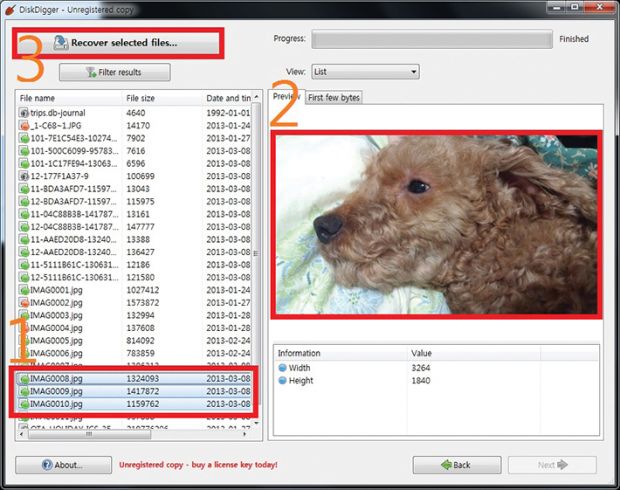
6. 1에서 이미지 파일을 선택한다. 2에서 선택한 이미지 파일의 미리보기를 확인한다. 3을 눌러 복구한다.

7. 복구될 파일이 저장될 폴더를 선택한다.

8. 파일이 복구된 것을 확인할 수 있다.
스마트폰 버전 디스크 디거
디스크 디거는 구글 플레이 스토어에서도 다운로드가 가능하다. 스마트폰을 PC에 연결 없이 바로 조작해서 지워진 파일을 되살릴 수 있다. 사용방법은 PC 버전보다 더 간단하다. ‘스캔 디바이스’를 누르고 찾는 폴더를 누르면 된다. 스캔이 진행되면서 화면은 2분할되어 왼쪽 화면에는 PNG, JPG 등의 지웠던 사진들이 섹터값으로 표시되고, 오른쪽 화면에는 해상도와 파일 크기, 미리보기가 나온다. 이제 복구를 원하는 사진을 찾아 체크하고 오른쪽 화면 하단의 세이브를 누르면 손쉽게 복구가 완료된다. 단, 간편한 사용법에 비해 조금 불편한 점은 있다. 루팅된 스마트폰만 이용 가능하다. 이동식 디스크가 지원되지 않는 MTP 연결 방식의 스마트폰은 사진 복구를 하기 위해선 루팅이 필수적이다.

복구를 원하는 폴더를 누르고 스캔 디바이스를 누르면 된다.
지원되는 파일 형식
사진 및 이미지
JPG, PNG, GIF, BMP, TIFF, ICO, ANI, CR2, SR2, NEF, DCR, RAW, PEF, DNG, SVG, PSD, RAS, PSP, IFF, ART, WMF, EMF, WMZ, EMZ, DICOM, WEBP
JPG, PNG, GIF, BMP, TIFF, ICO, ANI, CR2, SR2, NEF, DCR, RAW, PEF, DNG, SVG, PSD, RAS, PSP, IFF, ART, WMF, EMF, WMZ, EMZ, DICOM, WEBP
문서
DOC, XXLS, XLSX, PPT, PPTX, VSD, PDF, XML, HTML, RTF, WPD, WPS, PUB, XPS, WRI, ODT, ODS, ODP, ODG
DOC, XXLS, XLSX, PPT, PPTX, VSD, PDF, XML, HTML, RTF, WPD, WPS, PUB, XPS, WRI, ODT, ODS, ODP, ODG
오디오 및 비디오
MP3, WMA, AVI, WAV, MID, FLV, WMV, MOV, M4A, M4V, 3GP, F4V, RM, RMVB, MKV, MPEG, AU, MTS, M2TS, R3D, OFR, PPM, PGM, PBM, WEBM
MP3, WMA, AVI, WAV, MID, FLV, WMV, MOV, M4A, M4V, 3GP, F4V, RM, RMVB, MKV, MPEG, AU, MTS, M2TS, R3D, OFR, PPM, PGM, PBM, WEBM
압축 아카이브
ZIP, RAR, 7Z, SIT, ACE, CAB, SZDD
기타
ISO, EXE, DLL, MDB, DBX, XAC, KMY, DWG, DXF, CHM, TTF, TTC, CLASS
ISO, EXE, DLL, MDB, DBX, XAC, KMY, DWG, DXF, CHM, TTF, TTC, CLASS
저작권자 © 스마트PC사랑 무단전재 및 재배포 금지


